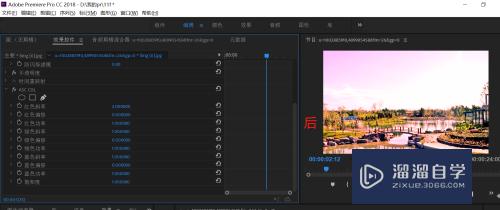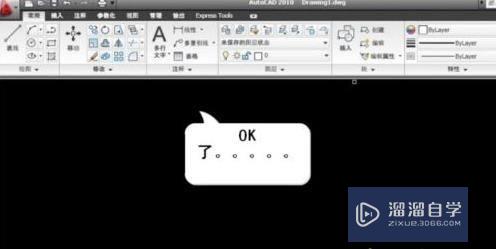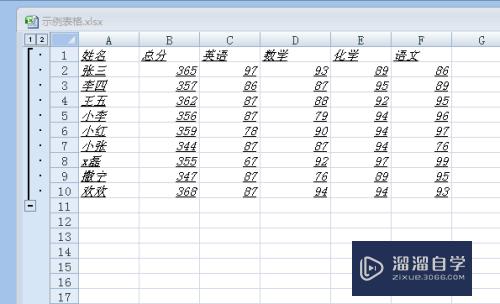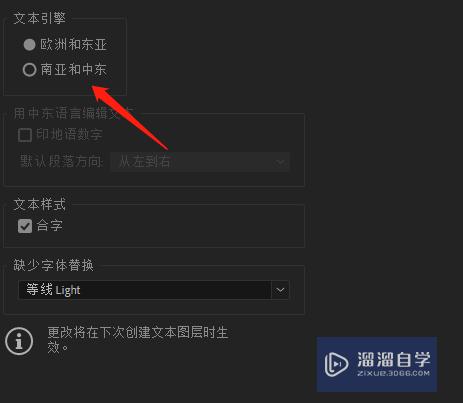Inventor模型怎样导入CAD工程图优质
Inventor三维模型画好后。下一步就要出工程图。方便工人生产。那么Inventor模型怎样导入CAD工程图呢?CAD具有较强的数据交换能力。下面来分享具体操作步骤。
工具/软件
硬件型号:戴尔DELL灵越14Pro
系统版本:Windows7
所需软件:CAD2018
方法/步骤
第1步
用Inventor打开需要生成工程图的三维模型

第2步
在Inventor中新建dwg格式的文件
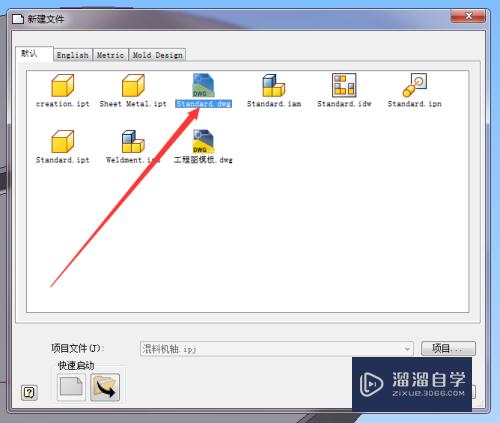
第3步
打开dwg格式的文件后。点击”基础视图“。选择合适的比例
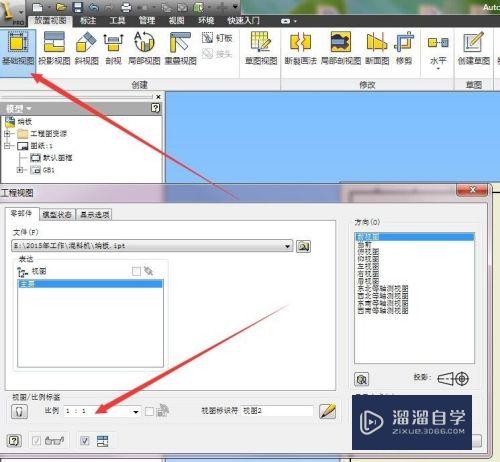
第4步
在图形区域生成工程图纸
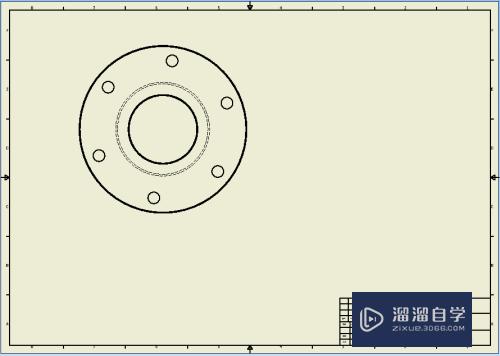
第5步
点击Inventor 左侧大图标。选择另存为--保存副本为
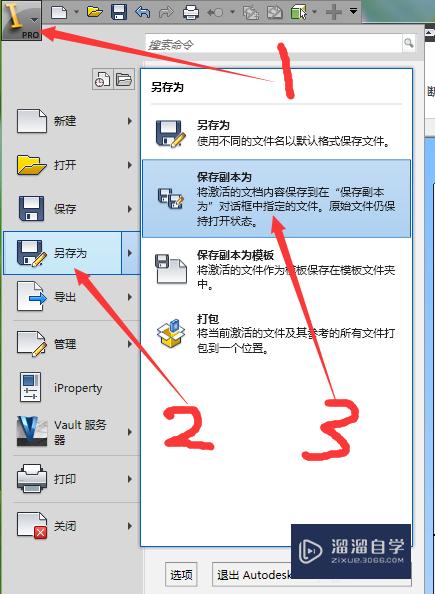
第6步
输入文件名称。注意扩展名要是 dwg。保存文件
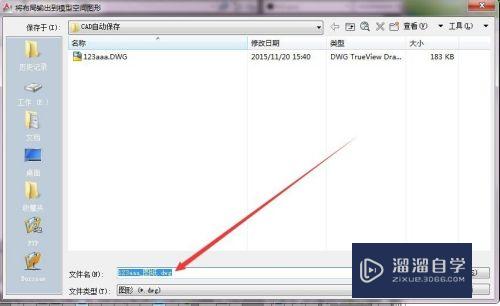
第7步
在保存文件的位置找到刚才保存的图形
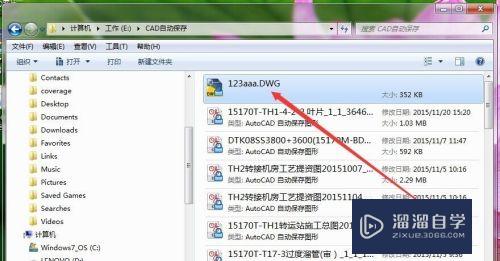
第8步
用CAD软件打开。可以看到是在布局模式。将鼠标放到”布局“处。单击右键。选择”将布局输出到模型“

第9步
在弹出的对话框中点击---打开

第10步
可以看到图纸已经在模型空间中出现了。然后像编辑普通工程图一样编辑就可以了(注意图形是一个块。编辑前要分解)

以上关于“Inventor模型怎样导入CAD工程图”的内容小渲今天就介绍到这里。希望这篇文章能够帮助到小伙伴们解决问题。如果觉得教程不详细的话。可以在本站搜索相关的教程学习哦!
更多精选教程文章推荐
以上是由资深渲染大师 小渲 整理编辑的,如果觉得对你有帮助,可以收藏或分享给身边的人
本文标题:Inventor模型怎样导入CAD工程图
本文地址:http://www.hszkedu.com/64904.html ,转载请注明来源:云渲染教程网
友情提示:本站内容均为网友发布,并不代表本站立场,如果本站的信息无意侵犯了您的版权,请联系我们及时处理,分享目的仅供大家学习与参考,不代表云渲染农场的立场!
本文地址:http://www.hszkedu.com/64904.html ,转载请注明来源:云渲染教程网
友情提示:本站内容均为网友发布,并不代表本站立场,如果本站的信息无意侵犯了您的版权,请联系我们及时处理,分享目的仅供大家学习与参考,不代表云渲染农场的立场!